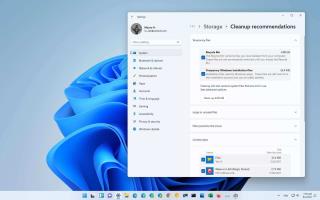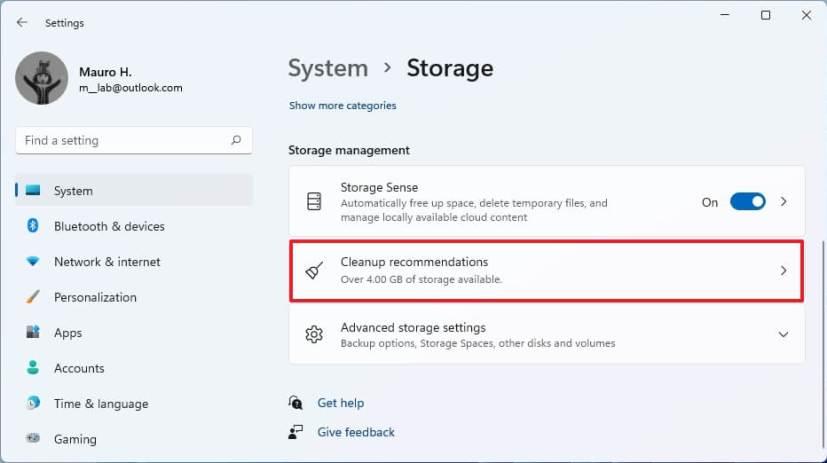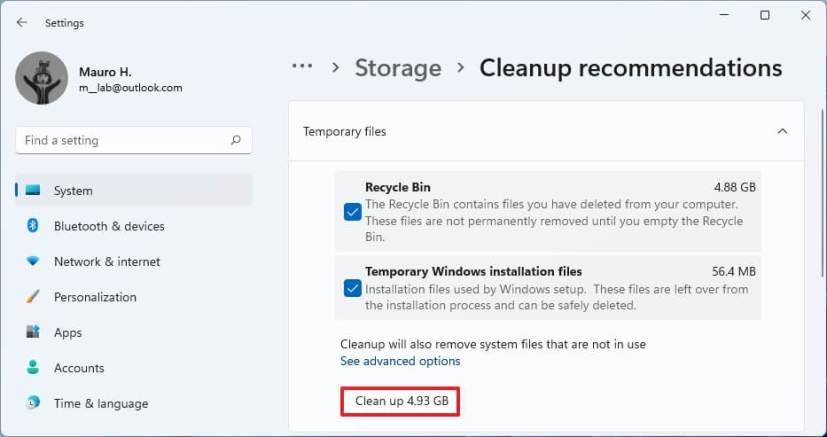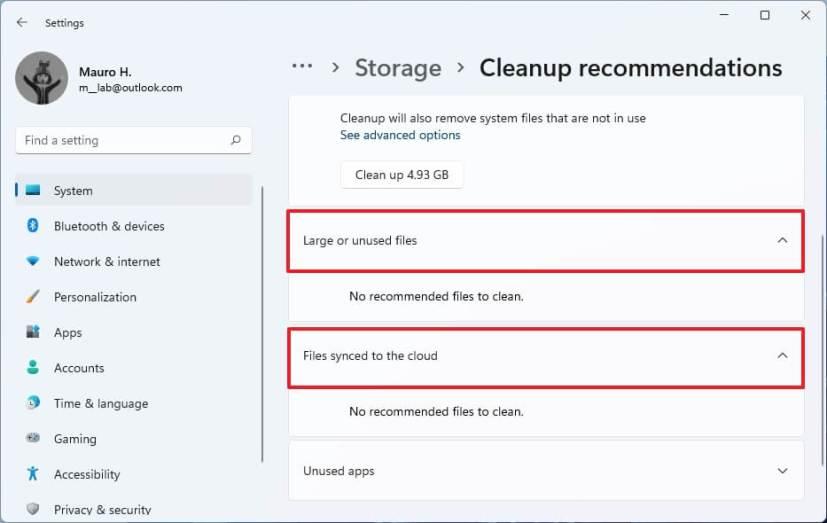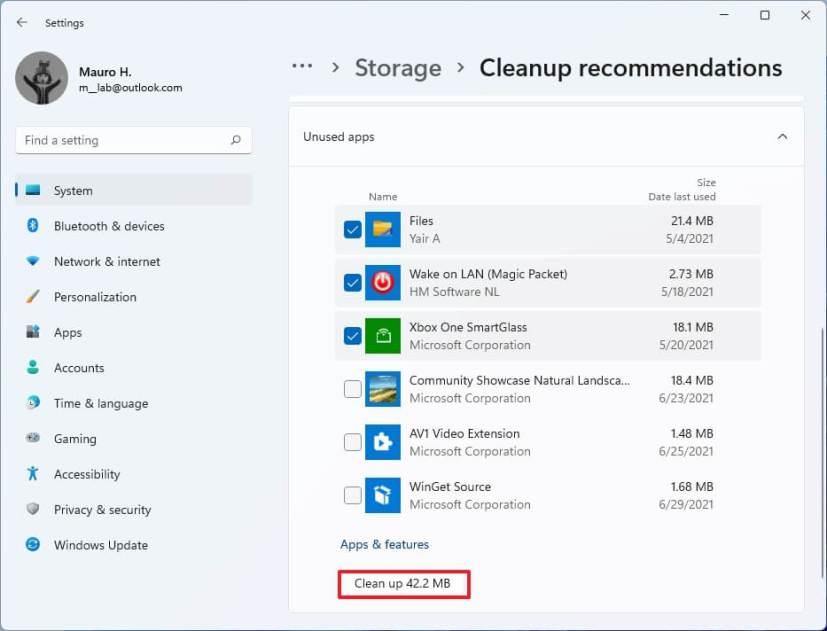- Buka Tetapan Windows 11 > Sistem > Storan > Syor Pembersihan .
- Klik pada "Fail sementara," pilih fail dan klik butang Bersihkan .
- Klik pada "Fail besar atau tidak digunakan" dan "Fail disegerakkan ke awan," pilih fail dan klik butang Bersihkan .
- Klik pada Apl yang tidak digunakan, pilih apl dan klik butang Bersihkan .
Syor Pembersihan pada Windows 11 ialah ciri untuk mengautomasikan proses mengenal pasti kandungan yang boleh anda padamkan untuk membantu mengosongkan ruang cakera keras pada komputer.
Ciri ini adalah sebahagian daripada tetapan Storan, dan ia secara automatik mengesan dan memaparkan jumlah ruang yang Windows 11 boleh dituntut semula dengan memadamkan fail besar atau tidak digunakan tertentu, menyahpasang apl yang anda tidak gunakan dan mengosongkan salinan fail yang telah dimuat naik ke OneDrive .
Windows 11 tidak boleh memadamkan fail dan aplikasi untuk anda, tetapi jika peranti kehabisan ruang, ciri ini membolehkan anda memilih dan memadam fail yang tidak digunakan serta mengalih keluar apl untuk memberi lebih banyak ruang untuk kandungan lain.
Dalam panduan ini , anda akan mempelajari langkah-langkah untuk mengosongkan ruang cakera keras menggunakan ciri Pengesyoran Pembersihan pada Windows 11.
Kosongkan ruang dengan Syor Pembersihan pada Windows 11
Untuk menggunakan Syor Pembersihan untuk mengosongkan ruang pada Windows 11, gunakan langkah ini:
-
Buka Tetapan pada Windows 11.
-
Klik pada Sistem .
-
Klik halaman Storan di sebelah kanan.
-
Di bawah bahagian "Pengurusan storan", klik pilihan Pengesyoran pembersihan .
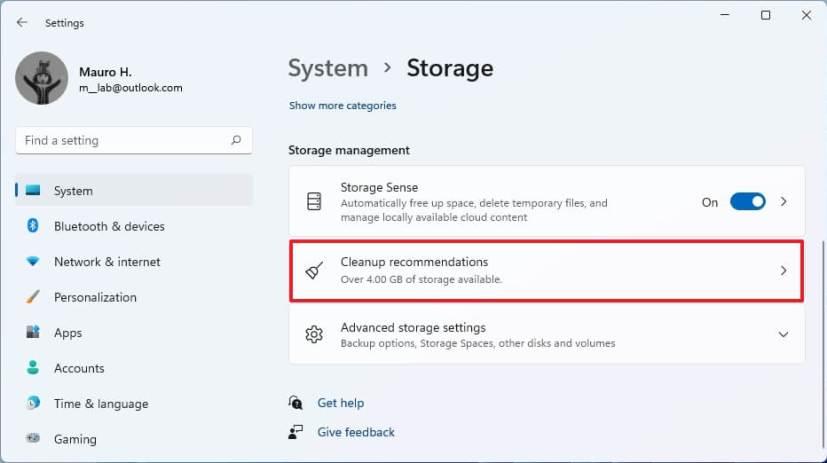
-
Klik pada Fail sementara .
-
Semak fail untuk dipadamkan untuk mengosongkan ruang pada Windows 11.
Petua pantas: Anda juga boleh mengklik Lihat pilihan lanjutan untuk mengakses tetapan "Fail sementara" untuk membersihkan lebih banyak fail.
-
Klik butang Bersihkan .
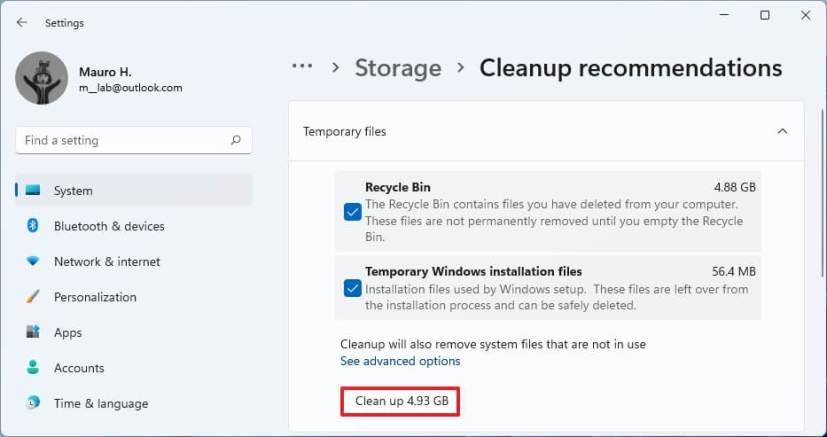
-
Klik pada Fail besar atau tidak digunakan .
-
Pilih fail yang dicadangkan untuk mengosongkan ruang storan pada Windows 11.
-
Klik butang Bersihkan .
-
Klik pada Files sync to the cloud .
-
Pilih fail yang tersedia secara tempatan kerana ia sudah berada dalam awan.
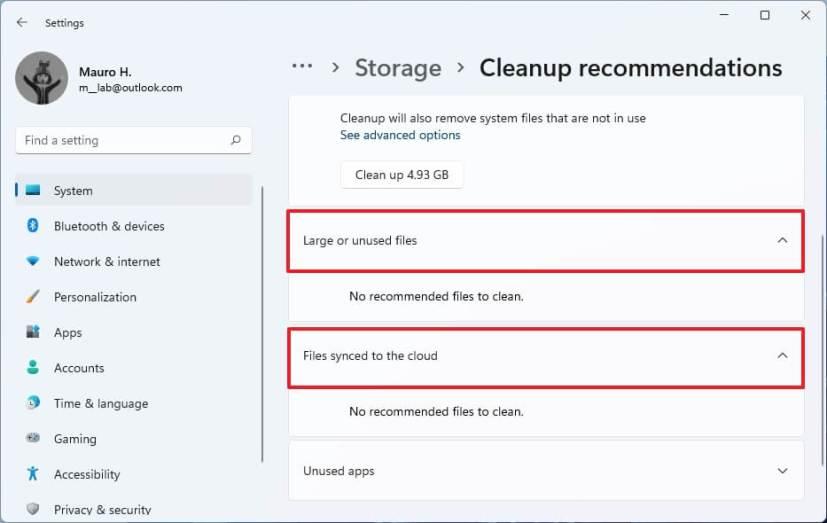
-
Klik butang Pembersihan .
-
Klik pada Apl yang tidak digunakan .
-
Pilih apl yang ingin anda alih keluar untuk menjadikan lebih banyak ruang pada peranti.
-
Klik butang Bersihkan .
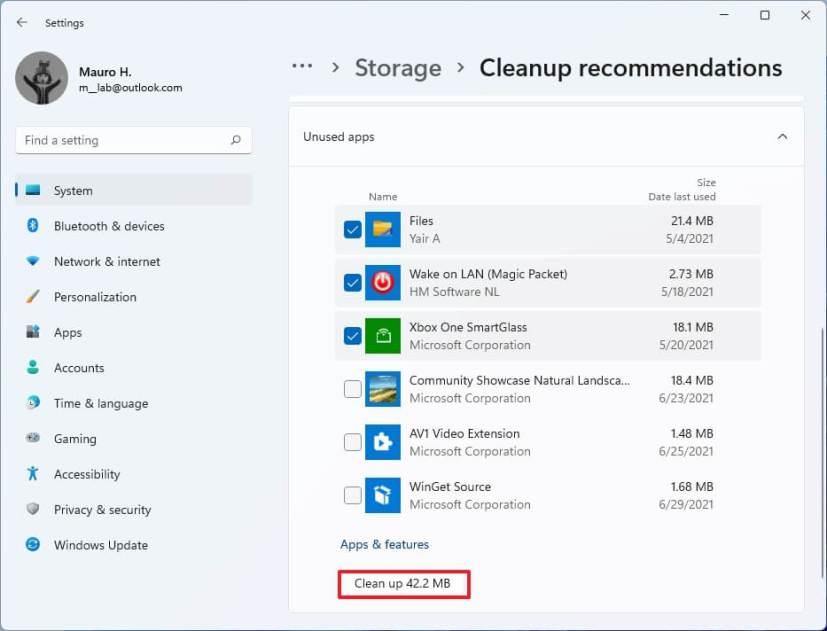
Sebaik sahaja anda melengkapkan langkah-langkah, ciri Pengesyoran Pembersihan akan memadamkan fail untuk menyediakan lebih banyak ruang untuk menyimpan fail penting yang lain, dan bergantung pada jumlah data, prestasi Windows 11 seharusnya bertambah baik dengan ketara.